내 컴퓨터 사양 보는 법은 컴퓨터의 성능을 이해하고 최적화하는 데 중요한 과정입니다. 이 글에서는 사양을 확인하는 방법과 각 부품의 역할에 대해 설명하겠습니다.
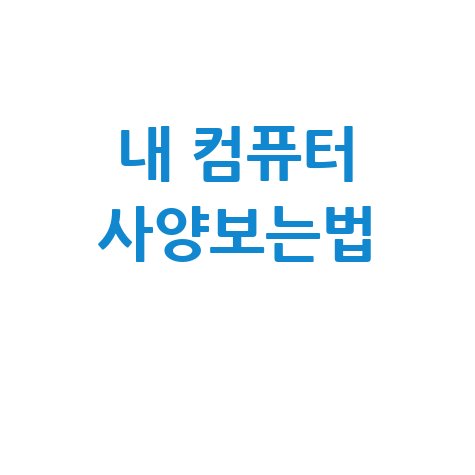
내 컴퓨터 사양 보는 법
컴퓨터의 사양을 확인하는 방법은 여러 가지가 있습니다. 운영체제에 따라 다르지만, 일반적으로는 시스템 정보 도구를 사용하거나 명령어를 통해 쉽게 확인할 수 있습니다. 이 과정은 컴퓨터의 성능을 평가하고, 필요한 업그레이드를 계획하는 데 유용합니다.
운영체제에 따른 사양 확인 방법
운영체제에 따라 사양을 확인하는 방법이 다릅니다. 아래는 Windows와 macOS에서 사양을 확인하는 방법입니다.
- Windows:
- 시작 메뉴를 열고 ‘설정’을 클릭합니다.
- ‘시스템’을 선택한 후 ‘정보’를 클릭합니다.
- 여기에서 프로세서, RAM, 시스템 유형 등을 확인할 수 있습니다.
- macOS:
- 왼쪽 상단의 Apple 로고를 클릭합니다.
- ‘이 Mac에 관하여’를 선택합니다.
- 여기에서 프로세서, 메모리, 그래픽 카드 등의 정보를 확인할 수 있습니다.
부품별 사양 확인 방법
각 부품의 사양을 개별적으로 확인하는 방법도 있습니다. 아래는 주요 부품의 사양을 확인하는 방법입니다.
- CPU:
- Windows에서는 ‘작업 관리자’를 열고 ‘성능’ 탭에서 CPU 정보를 확인할 수 있습니다.
- macOS에서는 ‘활동 모니터’를 통해 CPU 사용량과 성능을 확인할 수 있습니다.
- RAM:
- Windows에서는 ‘작업 관리자’의 ‘성능’ 탭에서 메모리 정보를 확인할 수 있습니다.
- macOS에서는 ‘이 Mac에 관하여’에서 메모리 정보를 확인할 수 있습니다.
- 그래픽 카드:
- Windows에서는 ‘장치 관리자’를 열고 ‘디스플레이 어댑터’를 클릭하여 그래픽 카드 정보를 확인할 수 있습니다.
- macOS에서는 ‘이 Mac에 관하여’에서 그래픽 카드 정보를 확인할 수 있습니다.
사양 확인 후 고려해야 할 사항
사양을 확인한 후에는 몇 가지 사항을 고려해야 합니다. 컴퓨터의 성능을 최적화하기 위해 필요한 업그레이드나 소프트웨어 최적화를 계획할 수 있습니다. 예를 들어, RAM이 부족하다면 추가 메모리를 장착하거나, CPU 성능이 낮다면 업그레이드를 고려할 수 있습니다. 또한, 그래픽 카드의 성능이 게임이나 그래픽 작업에 적합한지 평가하는 것도 중요합니다.
자주 묻는 질문
내 컴퓨터 사양을 확인하는 가장 쉬운 방법은 무엇인가요?
가장 쉬운 방법은 Windows의 경우 설정 메뉴에서 시스템 정보를 확인하거나, macOS의 경우 Apple 로고를 클릭하여 이 Mac에 관하여를 선택하는 것입니다.
사양을 확인한 후 어떤 업그레이드를 고려해야 하나요?
사양을 확인한 후에는 RAM, CPU, 그래픽 카드 등의 업그레이드를 고려할 수 있습니다. 사용 용도에 따라 필요한 부품을 선택하는 것이 중요합니다.
📌참고 하면 좋은 글
- 당근즙 효능과 건강 효과
- 장어 효능과 부작용, 건강하게 즐기기
- 우체국택배조회 접수: 배송조회 및 예약 방법 완벽 정리
- 파주시 수도요금 조회, 미납 요금 확인 및 납부 방법 안내
- 당진시 콜택시 예약 및 전화번호 안내